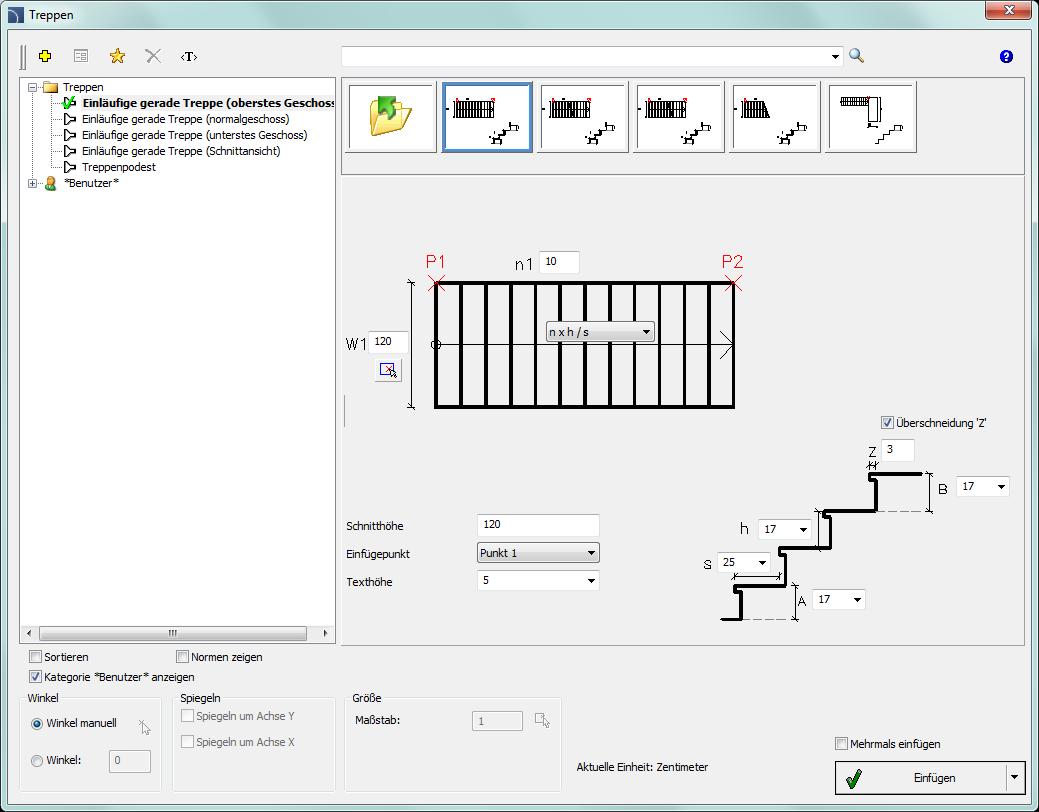
Der Befehl Treppen ermöglicht schnell Treppen mit festgelegten Parametern zu erstellen. Sowohl einläufige gerade Treppen als auch Podeste sind verfügbar. Mit diesen Elementen ist es möglich Treppen für eine Vielzahl von Fällen zu erzeugen.
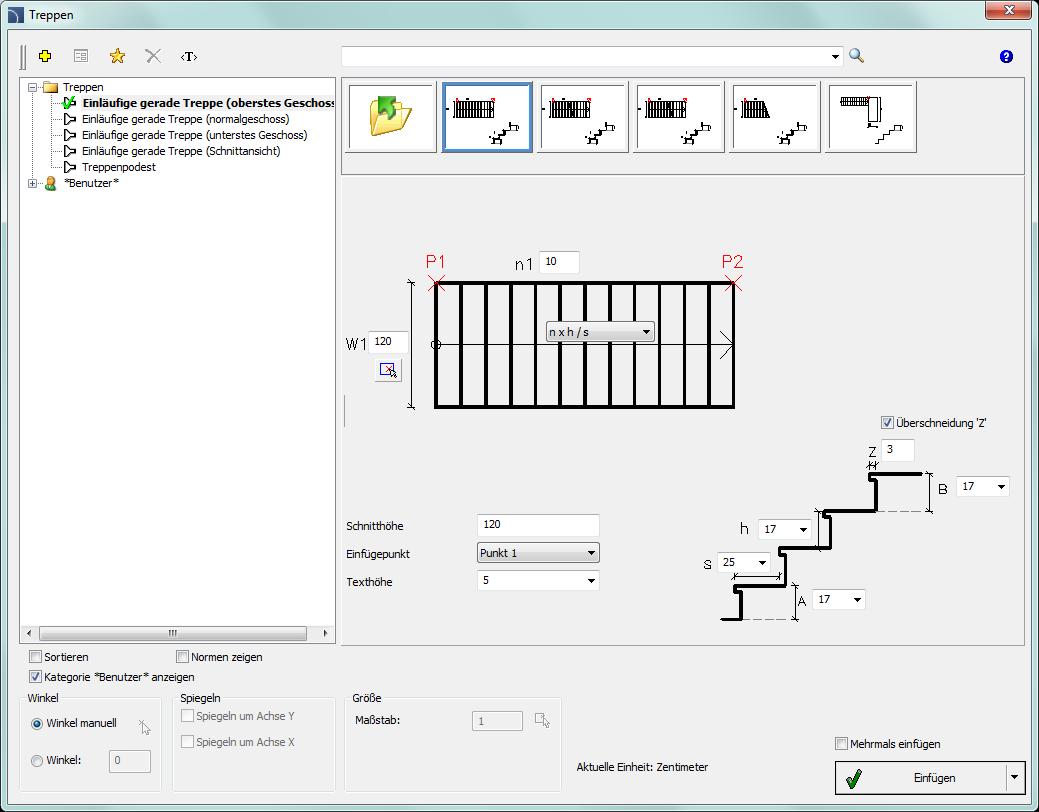
Dialogfenster Treppen
Die Basisfunktionen und Optionen bezüglich der Arbeit mit Objekten sind im Abschnitt Möbel und Einrichtung) beschrieben. Zusätzliche Optionen des Befehls:
Voransicht und Parameter – eine Beispielvorschau mit Elementparametern.
•n1 – Anzahl der Steigungen.
•W1 – Gesamttreppenbreite.
•S – Stufentiefe.
•H – Stufenhöhe.
•A – Auftrittshöhe.
•B – Austrittshöhe.
•Z – Überschneidung (in der eingestellten Einheit).
•Überschneidung „Z” – aktiviert/deaktiviert Zeichnen von „Überschneidungen” für Stufen.
•Schnitthöhe – aktueller Wert der Treppenschnitt-Ansicht. Die Treppenansicht (normale und verdeckte Stufen) ist abhängig von dieser Höhe.
•Einfügepunkt – Wahl der Einfügepunkte des Objekts (P1, P2 in der Vorschau).
•Texthöhe – Texthöhe der Treppenbeschriftung.
|
•Formeln – Typ der
Treppenformel.
Die Auswahl des leeren Feldes am Ende der Liste bedeutet, dass keine Treppenformel eingefügt wird. |
|
Vorgehensweise
1. Aufruf des
Befehls Treppen Treppen  .
.
2. Im Dialogfenster Treppen klicken Sie in der Liste der Elemente den gewünschten Treppentyp, der in die Zeichnung eingefügt werden soll.
3. (Optional) Wählen Sie den Treppentyp aus der Liste der Vorschaubilder im oberen Bereich des Fensters.
4. Geben Sie im Vorschaufenster die Treppenparameter an.
5. (Optional) Ändern oder Zeigen Sie den Winkel.
6. (Optional) Aktivieren Sie die Funktion Winkel um den Drehwinkel beim Einfügen des Blockes festzulegen.
7. (Optional) Aktivieren/deaktivieren der Option Mehrmals einfügen.
8. Gehen Sie auf den Schalter Einfügen um das Element in die Zeichnung zu bringen.
9. Geben Sie den Einfügepunkt für den Block an.
10. (Optional) Zeigen Sie mit zwei Punkten den Drehwinkel des Blocks.

Zweiläufige Treppe mit den verfügbaren Elementen erstellt